In questo esercizio si utilizzeranno gli strumenti di layout tracciato per disegnare un tracciato con curve.
Specificare le proprietà del tracciato
- Aprire Align-1.dwg, che si trova nella cartella delle Carte di esercitazione.
La Carta contiene una superficie contrassegnata con diversi cerchi, etichettati con le lettere da A a D.
Nota:Assicurarsi che Snap ad oggetto (OSNAP) sia attivato.
- Fare clic sulla scheda


 Trova.
Trova.
- Nel campo Nome della finestra di dialogo Crea tracciato - Layout, immettere First Street.
- Nella scheda Generale, selezionare le seguenti impostazioni:
- Area delimitata: <Nessuna>
- Stile tracciato: Layout
- Layer tracciato: C-ROAD
- Serie di etichette tracciato: Major Minor and Geometry Points
L'impostazione dell'area delimitata su <Nessuna> impedisce l'interazione del tracciato con altri oggetti della Carta. La selezione di <Nessuna> risulta utile se si desidera evitare la creazione di particelle nei casi in cui i tracciati di intersezione formino regioni chiuse o un tracciato intersechi una particella esistente.
- Fare clic sulla scheda Criteri di progettazione.
Il valore Velocità di progetto iniziale specifica la velocità di progetto di default alla progressiva iniziale del tracciato. È possibile specificare le velocità di progetto per altre progressive lungo il tracciato. Se non vengono specificate altre velocità di progetto, la Velocità di progetto iniziale viene applicata all'intero tracciato. Accettare il valore Velocità di progetto iniziale per questo esercizio.
Le altre opzioni di questa scheda vengono utilizzate solo è necessario che il progetto del tracciato soddisfi specifici criteri di progettazione. In questo esercizio, i criteri di progettazione non vengono applicati al tracciato. L'utilizzo dei criteri di progettazione viene spiegato nell'esercitazione Progettazione di un tracciato che fa riferimento agli standard locali.
- Fare clic su OK.
Verrà visualizzata la finestra di dialogo Strumenti layout tracciato che contiene i comandi necessari per creare e modificare tracciati.
Disegnare il tracciato
- Nella barra degli strumenti Strumenti layout tracciato, fare clic sull'elenco a discesa
 e selezionare Impostazioni curva e transizioni
e selezionare Impostazioni curva e transizioni . Nella finestra di dialogo Impostazioni curva e transizione è possibile specificare il tipo di curva da posizionare automaticamente in corrispondenza di ogni vertice (vertice planimetrico) tra tangenti.
. Nella finestra di dialogo Impostazioni curva e transizione è possibile specificare il tipo di curva da posizionare automaticamente in corrispondenza di ogni vertice (vertice planimetrico) tra tangenti.
- Nella finestra di dialogo Impostazioni curva e transizione, specificare i parametri seguenti.
- Tipo: Clotoide
- Transizione in ingresso: Deselezionato
- Curva: Selezionato
- Transizione in uscita: Deselezionato
- Raggio di default: 350.0000’
- Fare clic su OK.
- Sulla barra degli strumenti Strumenti di layout tracciato, fare clic sull'elenco a discesa
 . Selezionare Tangente-Tangente (con curve)
. Selezionare Tangente-Tangente (con curve) .
.
- Eseguire lo snap al centro del cerchio A per specificare un punto iniziale per il tracciato.
- Stirare una linea e specificare vertici planimetrici addizionali eseguendo lo snap al centro dei cerchi B, C e D (nell'ordine). Quindi fare clic con il pulsante destro del mouse per terminare il comando di layout del tracciato planimetrico.
- Applicare le funzioni Pan e Zoom nella Carta per esaminare lo stile e il contenuto delle etichette. Notare specialmente le etichette dei punti notevoli che contrassegnano i punti iniziale e finale di ogni linea, transizione e curva.
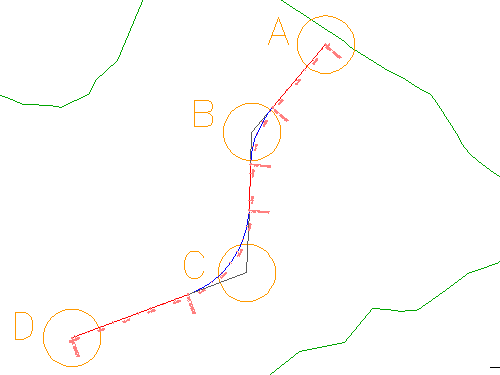
Per procedere con questa esercitazione, passare all'Esercizio 2: Aggiunta di transizioni e curve libere ad un tracciato.